Hvis du har en uønsket tom side i dit dokument, indeholder dokumentet muligvis tomme afsnit, manuelle sideskift eller specialformaterede sektionsskift. Du kan slette tomme afsnit og sideskift ved hjælp af visningen Rediger i Word til internettet. For at slette eller redigere sektionsskift skal du bruge Word på computeren.
Bemærk!: Hvis du vil slette et helt dokument i stedet for blot en enkelt side, kan du se Slet filer eller mapper i OneDrive.
Følg disse trin for at fjerne tomme afsnit og sideskift ved hjælp af Word til internettet.
-
Klik på Rediger dokument > Rediger i Word til internettet.
-
Tomme afsnit vises som tomme linjer i dokumentet. Du fjerner dem ved blot at markere dem og slette dem. (Et afsnit i Word er tekst, der ender med et hårdt linjeskift).
-
Hvis du vil slette et sideskift, skal du klikke på det for at markere det og derefter trykke på Slet.
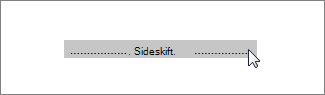
Hvis du har Word på computeren, kan du bruge kommandoen Åbn i Word til at åbne dokumentet og slette afsnitsskift.
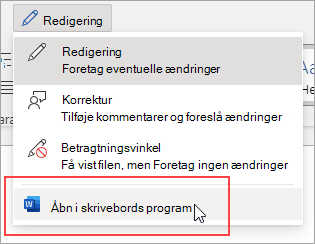
Når du har åbnet dokumentet i Word, kan du se Slet en side i Word. Hvis du ikke har Word, kan du lige nu prøve eller købe det i den seneste version af Office.
Tip!: Word til internettet fungerer problemfrit med Word og andre Office-computerprogrammer, og vi opdaterer det ud fra input som dine. Du finder de nyeste funktionsmeddelelser på Office Online-bloggen.
Har du spørgsmål om Word til internettet, som vi ikke har besvaret her?
Stil et spørgsmål i Word til internettet Answers-forummet.
Hjælp os med at forbedre Word
Har du forslag til, hvordan vi kan forbedre Word til internettet? Hvis det er tilfældet, kan du give os feedback. For yderligere oplysninger se Hvordan giver jeg feedback om Microsoft Office?.










